1、首先,打开Excel身份证信息数据表,并新建身份证地区代码表
2、选择单元格【I2】,点击【公式】—【插入函数】
3、在“插入函数”窗口,选择类别【查找与引用】—【VLOOKUP】,点击【确定】
4、在“函数参数”对话框中,输入“参数条件”,如下:
查找值:【VALUE(LEFT(G2,6))】,提取身份证的前六位并转为数字格式
数据表:【M2:N26】,表格里行政划分区域代码表所在区域
列序数:【2】,返回数据值所对应的数据列
5、条件设置完成后,点击【确定】即可。

原创 | 2022-11-25 22:49:21 |浏览:1.6万
1、首先,打开Excel身份证信息数据表,并新建身份证地区代码表
2、选择单元格【I2】,点击【公式】—【插入函数】
3、在“插入函数”窗口,选择类别【查找与引用】—【VLOOKUP】,点击【确定】
4、在“函数参数”对话框中,输入“参数条件”,如下:
查找值:【VALUE(LEFT(G2,6))】,提取身份证的前六位并转为数字格式
数据表:【M2:N26】,表格里行政划分区域代码表所在区域
列序数:【2】,返回数据值所对应的数据列
5、条件设置完成后,点击【确定】即可。
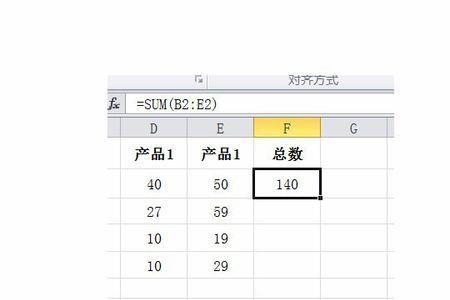

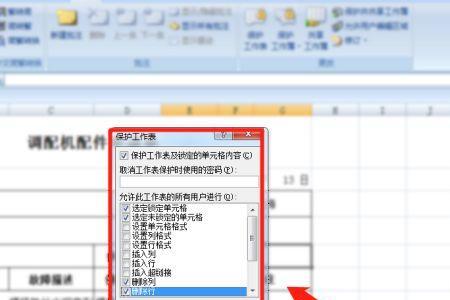


Copyright 2005-2020 www.kxting.com 版权所有 |  湘ICP备2023022655号
湘ICP备2023022655号
声明: 本站所有内容均只可用于学习参考,信息与图片素材来源于互联网,如内容侵权与违规,请与本站联系,将在三个工作日内处理,联系邮箱:47085,1089@qq.com